Kodak EasyShare Z885 Digitale Zoomkamera — Benutzerhandbuch
Inhaltsverzeichnis > Arbeiten mit Bildern und Videos > Bearbeiten von Videos
3 Arbeiten mit Bildern und Videos
Bearbeiten von Videos
| HINWEIS: | Verwenden Sie die 2fache oder 4fache Wiedergabegeschwindigkeit, um lange Videos schnell anzuzeigen (siehe Wiedergeben von Videos). |
Anfertigen eines Bilds von einem Video
Sie können einen einzelnen Frame eines Videos auswählen und davon ein Bild zum Ausdrucken anfertigen.

|

|

|

|
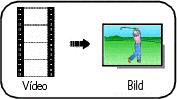
|
1.
Drücken Sie die Review-Taste, und drücken Sie
 , um ein Video zu suchen. , um ein Video zu suchen. |
||
|
2.
Drücken Sie die Menu-Taste und dann

 , um „Bild anfertigen“ zu markieren. Drücken Sie „OK“. , um „Bild anfertigen“ zu markieren. Drücken Sie „OK“. |
|||
|
3.
Drücken Sie
 , um die einzelnen Videoframes anzuzeigen. , um die einzelnen Videoframes anzuzeigen. |
|||
|
4.
Drücken Sie „OK“, um einen Übergang auszuwählen, und drücken Sie
 . . |
|||
|
5.
Befolgen Sie die Anweisungen auf dem Display.
Es wird ein Bild erstellt. (Das ursprüngliche Video wird gespeichert.)
|
|||
Schneiden von Videos
Sie können unerwünschte Teile am Anfang oder Ende eines Videos löschen.

|

|

|

|

|
1.
Drücken Sie die Review-Taste, und drücken Sie
 , um ein Video zu suchen. , um ein Video zu suchen. |
||
|
2.
Drücken Sie die Menu-Taste und dann

 , um „Video bearbeiten“ zu markieren. Drücken Sie „OK“. , um „Video bearbeiten“ zu markieren. Drücken Sie „OK“. |
|||
|
3.
Wählen Sie „Schneiden“, und drücken Sie „OK“.
|
|||
|
4.
Befolgen Sie die Anweisungen auf dem Display.
Das Video wurde zugeschnitten. (Sie können es als neues Video speichern oder das alte Video ersetzen.)
|
|||
Drucken einer Videosequenz
Sie haben die Möglichkeit, von einem Video ein Foto mit 4, 9 oder 16 Bildern anzufertigen, das sich für einen Ausdruck im Format 10 cm x 15 cm (4" x 6") eignet.

|

|

|

|
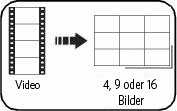
|
1.
Drücken Sie die Review-Taste, und drücken Sie
 , um ein Video zu suchen. , um ein Video zu suchen. |
||
|
2.
Drücken Sie die Menu-Taste und dann

 , um „Videosequenzdruck“ zu markieren. , um „Videosequenzdruck“ zu markieren. |
|||
|
3.
Drücken Sie „OK“.
|
|||
|
4.
Wählen Sie eine Option, und drücken Sie „OK“. Automatische Optionen: Die Kamera wählt den ersten und letzten Frame sowie in regelmäßigen Abständen 4, 9 oder 16 Frames des Videos aus.
|
|||
Zurück Weiter